Người chơi Call of Duty Black Ops Cold War trên PC gần đây đã phải đối mặt với một số lỗi game như crash hay Fatal Error. Trong khi chờ đợi Treyarch phát hành bản cập nhật tối ưu hóa để khắc phục sự cố, bạn có thể thử áp dụng các cách sửa lỗi Fatal Error Issues Call of Duty Black Ops Cold War được chia sẻ sau đây.
Treyarch và Activision đã nhận được nhiều chỉ trích từ cộng đồng COD khi người chơi liên tục gặp phải các lỗi kể từ khi phát hành phiên bản Alpha của Call of Duty Black Ops Cold War. Những vấn đề này bao gồm Call of Duty Black Ops Cold bị treo, ngắt kết nối server, fatal error và hơn thế nữa.
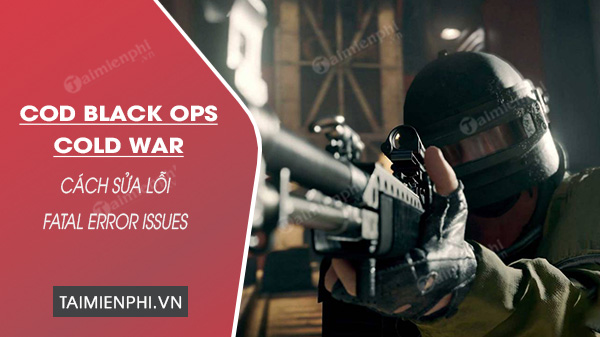
Sửa lỗi Fatal Error Issues trong Call of Duty Black Ops Cold War
Gần đây, những người chơi Black Ops Cold trên PC đang bị cản trở bởi lỗi crash game mới, không chỉ làm hỏng trải nghiệm trong game của họ mà còn khiến họ thất vọng. Nếu bạn gặp sự lỗi Call of Duty: Black Ops Cold War bị crash khi chơi game trên PC, có một số giải pháp mà bạn có thể thử áp dụng. Hãy nhớ rằng trò chơi vẫn có thể gặp sự cố đối với nhiều người chơi ngay cả khi họ đã áp dụng những biện pháp này. Lúc đó, tất cả những gì bạn cần làm là chờ bản sửa lỗi được phát hành.
Sửa lỗi Call of Duty Black Ops Cold War bị crash, treo
1. Kiểm tra cấu hình chơi game Call of Duty Black Ops Cold War
Điều đầu tiên bạn cần làm là kiểm tra xem máy tính của bạn có đáp ứng được các yêu cầu cấu hình để chơi Call of Duty Black Ops Cold War hay không.
* Cấu hình tối thiểu để chơi Call of Duty Black Ops Cold War
- OS: Windows 7 64-Bit (SP1) hoặc Windows 10 64-Bit (1803 trở lên).
- CPU: Intel Core i5 2500k hoặc AMD tương đương.
- GPU: Nvidia GeForce GTX 670 2GB/ GTX 1650 4GB hoặc AMD Radeon HD 7950.
- RAM: 8GB.
- Bộ nhớ trống: 45GB.
* Cấu hình khuyến nghị để chơi Call of Duty Black Ops Cold War
Để có trải nghiệm chơi game tốt nhất có thể, máy tính của bạn phải đáp ứng các yêu cầu hệ thống được khuyến nghị như sau:
- OS: Windows 10 64 Bit (Gói dịch vụ mới nhất).
- CPU: Intel Core i7 4770k hoặc AMD tương đương.
- GPU: Nvidia GeForce GTX 970 4GB/ GTX 1660 Super 6GB hoặc AMD Radeon R9 390/ AMD RX 580.
- RAM: 16GB.
- Bộ nhớ trống: 45GB.
Nếu máy tính của bạn đáp ứng yêu cầu hệ thống của Call of Duty: Black Ops Cold War nhưng trò chơi vẫn bị treo, hãy thử các cách sửa lỗi được trình bày bên dưới.
2. Chạy Call of Duty: Black Ops Cold War ở chế độ DirectX 11
Nhiều hiệu ứng nâng cao chỉ được bật bởi DirectX 11. Chạy trò chơi ở chế độ DirectX 11 có thể giúp bạn tăng hiệu suất. Bạn có thể làm theo các bước dưới đây để thực hiện việc này:
Bước 1: Mở Battle.net launcher. Trong phần GAMES, bạn click vào Call of Duty: BOCW.

Bước 2: Tiếp theo, bạn nhấp vào Options và chọn Game Settings.

Bước 3: Trong phần Black Ops Cold War, bạn tích vào tùy chọn Additional command line arguments. Sau đó nhập -d3d11 để buộc game chạy trong chế độ DirectX 11. Điều này sẽ giúp CPU hoặc GPU của bạn bắt kịp và làm cho trò chơi chạy trơn tru.

3. Cập nhật driver đồ họa
Sử dụng driver lỗi thời có thể ảnh hưởng đến hiệu suất. Do đó, bạn nên kiểm tra các bản cập nhật driver thường xuyên. Nếu bạn chơi Call of Duty Black Ops Cold War trên PC, driver quan trọng nhất mà bạn cần cập nhật là driver đồ họa. Nếu nó lỗi thời hoặc không được tối ưu hóa, bạn sẽ gặp phải vấn đề về hiệu suất hoặc COD Black Ops Cold War bị treo trong quá trình trải nghiệm game.
Có 2 cách để để cập nhật driver đồ họa:
- Thủ công: Bạn sẽ cần một số kỹ năng công nghệ và sự kiên nhẫn để cập nhật driver theo cách này bởi vì bạn cần tìm driver chính xác trên mạng, download nó và cài đặt theo từng bước.
- Tự động (khuyến nghị): Đây là cách nhanh nhất và dễ dàng nhất. Quá trình hoàn thành chỉ trong một vài cú click chuột.
* Cập nhật driver đồ họa theo cách thủ công
Bạn cần truy cập vào trang web NVIDIA hoặc AMD để tìm driver tương ứng với phiên bản Windows của mình và tải xuống theo cách thủ công. Khi đã download đúng driver cho hệ thống của mình, bạn nhấp đúp vào tệp đã tải xuống và làm theo hướng dẫn trên màn hình để cài đặt.
* Cập nhật driver đồ họa theo cách tự động
Bước 1: Bạn nhập device manager vào hộp tìm kiếm trên thanh tác vụ và chọn Device Manager từ kết quả.
Bước 2: Click đúp chuột vào Display adapters và click chuột phải vào driver đồ họa của bạn, chọn Update Driver.

- Xem thêm: Cách cập nhật driver card đồ họa AMD trên Windows 10
Ngoài ra, bạn còn có thể sử dụng một số phần mềm để cập nhật driver tự động như Intel Drivers Update Utility, Driver Booster hay DriverIdentifier.
4. Cập nhật Windows
Bạn nên cập nhật Windows lên phiên bản mới nhất có thể, vì mỗi bản cập nhật mang đến các tính năng mới kèm theo sửa lỗi.
Bước 1: Nhập check for updates trong trường tìm kiếm trên thanh tác vụ và click vào Check for updates từ kết quả.
Bước 2. Nhấp chuột vào nút Check for updates để xem có bản cập nhật nào khả dụng hay không. Nếu có sẵn các bản cập nhật, chúng sẽ được tự động tải xuống và cài đặt.
- Xem thêm: Cách cập nhật Windows 10

5. Sửa các tệp trò chơi
Sửa chữa các tệp trò chơi là một bước khắc phục sự cố được khuyến nghị mà bạn nên thực hiện khi gặp phải các lỗi như treo máy. Nó có thể giúp bạn xác minh xem tính toàn vẹn của các tệp trò chơi có còn nguyên vẹn hay không. Nếu không, nó sẽ khôi phục mọi tệp bị thiếu hoặc bị hỏng. Đây là cách bạn có thể làm điều này:
Bước 1: Mở Battle.net launcher. Trong phần GAMES, bạn nhấp chuột vào Call of Duty: BOCW.

Bước 2: Click vào Options > Scan and Repair. Sau khi quá trình hoàn thành, bạn nhấp vào Check for Updates.

6. Vô hiệu hóa V-Sync
V-Sync là công nghệ đồ họa chịu trách nhiệm đồng bộ hóa tốc độ khung hình của trò chơi với tốc độ làm tươi của màn hình. Nhưng khi bật V-sync, các trò chơi sẽ gặp phải một vấn đề - thiếu khả năng phản hồi đầu vào. Trong trường hợp này, sự cố có thể xảy ra. Vì vậy, bạn nên vô hiệu hóa nó.

7. Thay đổi khu vực chơi game
Nếu bạn đã thử tất cả cách cách sửa lỗi ở trên nhưng vẫn gặp sự cố, thì giải pháp tiếp theo bạn nên thử là thay đổi khu vực chơi game. Hầu hết có thể sự cố sẽ được khắc phục. Bởi vì phần lớn, nó xảy ra do máy chủ cụ thể nào đó quá đông đúc. Dưới đây là cách bạn có thể thay đổi khu vực chơi game trong ứng dụng Blizzard Battle.net trên máy tính:
Bước 1: Mở Battle.net launcher. Trong phần GAMES, bạn click vào Call of Duty: BOCW.

Bước 2: Trong phần VERSION/ REGION, bạn click vào biểu tượng trái đất và chọn 1 trong các khu vực từ danh sách.

8. Thay đổi ngôn ngữ hiển thị sang tiếng Anh
Đặt ngôn ngữ hiển thị Windows của bạn thành tiếng Anh là khá quan trọng khi chơi Black Ops Cold War. Bạn kiểm tra ngôn ngữ hiển thị như sau:
Bước 1: Trong hộp tìm kiếm trên thanh tác vụ, bạn nhập language và chọn Language settings từ danh sách kết quả.
Bước 2: Trong mục Windows display language, hãy đảm bảo rằng ngôn ngữ hiển thị Windows của bạn được đặt thành English (United States) hay English (United Kingdom). Điều này đặc biệt quan trọng nếu bạn đang sử dụng ngôn ngữ Bắc Âu vì nó có thể gây ra lỗi khi chơi trò chơi.

Trên đây là một số biện pháp sửa lỗi Fatal Error Issues Call of Duty Black Ops Cold War. Hy vọng với những cách khắc phục này, lỗi sẽ được giải quyết hoàn toàn và bạn có thể trải nghiệm game như bình thường.
https://thuthuat.taimienphi.vn/cach-sua-loi-fatal-error-issues-call-of-duty-black-ops-cold-war-62256n.aspx
Link tải Call of Duty Black Ops Cold War mới nhất:
=> Link tải Call of Duty Black Ops Cold War cho PC

=> Link tải Call of Duty Black Ops Cold War cho Xbox One

=> Link tải Call of Duty Black Ops Cold War cho PlayStation 4
